-
【Ajax-异步刷新技术】什么是Ajax之续章 !
Ajax
第五章
layui的后台布局
layu的数据表格
1、layui的后台布局
layui-nav-itemed-------默认导航菜单展开 ------自定义设置图标- 1
- 2
- 3
- 4
- 5
- 6
----------改变内容主体(内联框架跳转) 嵌入一个内联窗体----------------- 点击跳转- 1
- 2
- 3
- 4
- 5
- 6
- 7
- 8
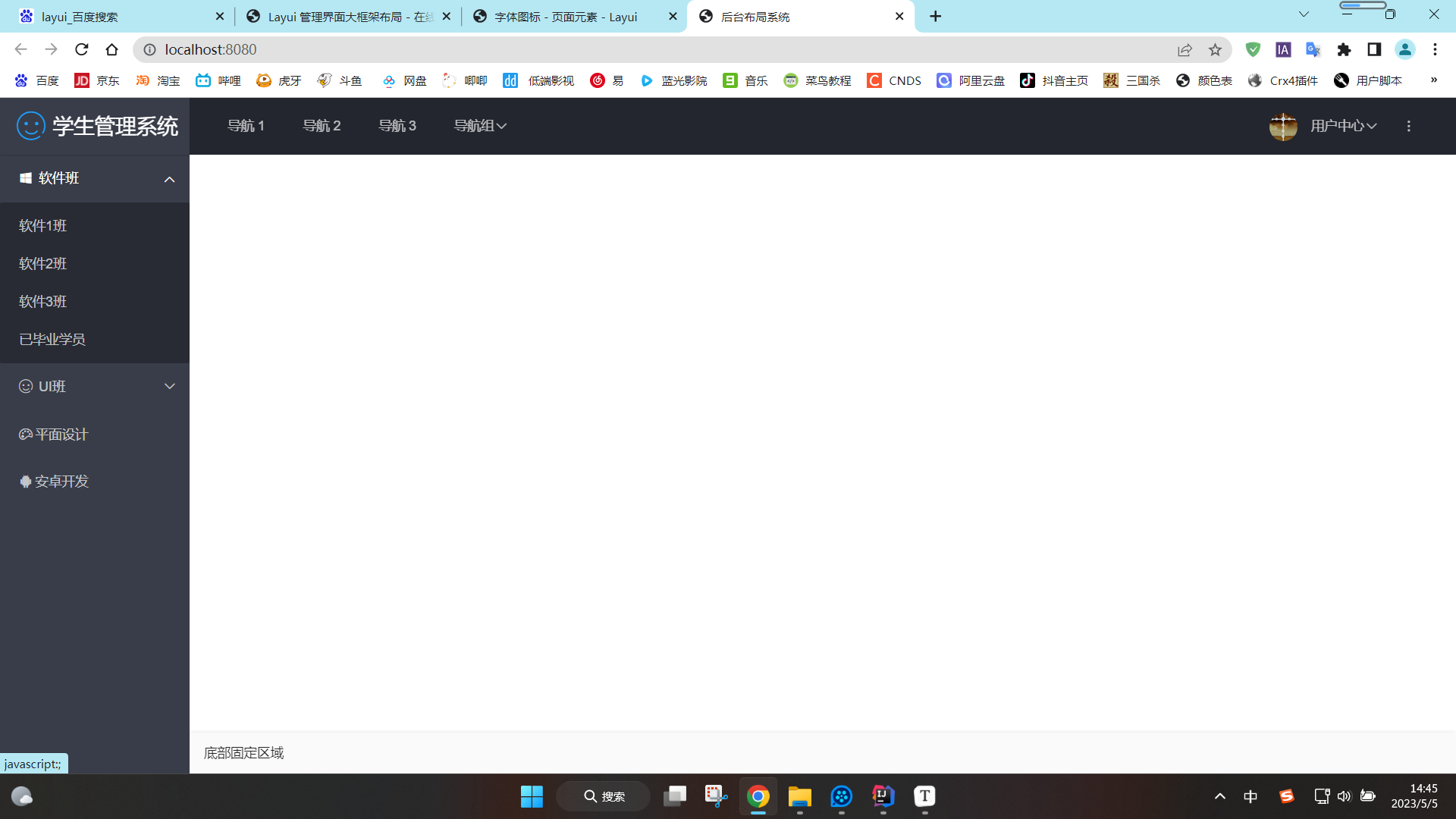
2、layui的数据表格
使用步骤:
1、在jsp页面中编写table
用于显示表格- 1
- 2
- 3
2、在页面中引入文件
layui.css layui.js- 1
- 2
3、编写代码
要显示数据表格最基本的代码(js代码)
<script> //加载layui中对应的模块 layui.use(['layer','table','jquery'],function () { //定义变量,指向layui中特定的模块 let layer=layui.layer; let table=layui.table; let $=layui.$;//$就代表layui的内置jquery模块 //渲染表格 table.render({ elem:'#demo',//此处指定页面中table的id名称 url:'/init',//数据接口的位置(指处理请求的地址) cols:[[//用于描述表格的每一行每一列 {field:"json数据的字段名“,title:"标题",width:"20%"} {field:"json数据的字段名1",title:"标题1",width:"20%"}, {field:"json数据的字段名2",title:"标题2",width:"20%"}, {field:"json数据的字段名3",title:"标题3",width:"20%"}, {field:"json数据的字段名4",title:"标题4",width:"20%"}, {field:"json数据的字段名5",title:"标题5",width:"20%"}, ]] }) }) </script>- 1
- 2
- 3
- 4
- 5
- 6
- 7
- 8
- 9
- 10
- 11
- 12
- 13
- 14
- 15
- 16
- 17
- 18
- 19
- 20
- 21
- 22
- 23
- 24
编写后台代码
编写后台代码,准备返回json格式的数据渲染在表格中 要注意:返回的json数据格式必须要满足layui数据表格模块的数据格式要求 返回的json数据中,必须包含下列四个属性 1、code=0 -------------------------------它是请求的状态码,0表示请求正常 2、msg="" -------------------------------它是用于指定请求失败时,要显示的错误消息 3、count -------------------------------它是用于显示数据表中的数据总数,用于进行分页显 示 4、data -------------------------------它表示查询到的所有数据的集合 示例: { "code": 0, "msg": "", "count": 1000, "data": [{}, {}] }- 1
- 2
- 3
- 4
- 5
- 6
- 7
- 8
- 9
- 10
- 11
- 12
- 13
- 14
- 15
- 16
- 17
- 18
- 19
- 20
servlet代码
protected void init(HttpServletRequest request, HttpServletResponse response) throws ServletException, IOException { //获得所有数据 List<stuInfo> list =sdao.init(); //获得总条数 int count=sdao.getCount(); //创建map集合 Map map=new HashMap(); map.put("code",0); map.put("msg","成功"); map.put("count",count); map.put("data",list); //乱码处理 response.setContentType("text/html;charset=utf-8"); //创建输出流 PrintWriter out=response.getWriter(); //转换json数据类型 String json = JSON.toJSONString(map); out.write(json); out.flush(); out.close(); }- 1
- 2
- 3
- 4
- 5
- 6
- 7
- 8
- 9
- 10
- 11
- 12
- 13
- 14
- 15
- 16
- 17
- 18
- 19
- 20
- 21
- 22
- 23
- 24
- 25
- 26
- 27
- 28
jsp核心代码
url:'layui?method=init',//数据接口的位置(指处理请求的地址) cols:[[//用于描述表格的每一行每一列 {field:"json数据的字段名“,title:"标题",width:"20%"} {field:"id",title:"编号",width:"15%"}, {field:"name",title:"姓名",width:"20%"}, {field:"gender",title:"性别",width:"15%"}, {field:"clazz",title:"班级",width:"20%"}, {field:"score",title:"成绩",width:"15%"}, {field:"bir",title:"出生年月",width:"15%"}, ]]- 1
- 2
- 3
- 4
- 5
- 6
- 7
- 8
- 9
4、参照文档修改表格属性
数据表格参数分为两个部分: 1、基础参数 它用于设置整个数据表格的参数属性配置 2、表头参数 它用于设置表格中某一列的参数属性配置- 1
- 2
- 3
- 4
- 5
- 6
- 7
复选框不居中问题
注意:如果将表格中的某一个列设置成checkbox样式,默认并没有垂直居中,要解决该问题,只需要在jsp页面中设置如下代码即: {field:"id",type:"checkbox",title:"编号",width:"10%",align:"center"}, 设置该列显示成复选框,用于进行批量操作 问题:显示成复选框后,没有垂直居中 解决方案:在jsp页面中,设置一段样式代码即可- 1
- 2
- 3
- 4
- 5
- 6
- 7
- 8
- 9
- 10
- 11
- 12
- 13
日期转换问题
果对象中的属性是日期类型,在数据表中显示时,默认会显示成时间戳478540800000 要解决该问题,可以参照表头参数中的templet语法实现: templet:它的用于指定该列如何显示数据- 1
- 2
- 3
- 4
templet:它的用法有两种: 方式1:直接在{}设置模板 如果直接在{}中设置模板,要求设置的内容必须要包含在内部 {field:"bir",title:"生日",width:"20%",templet:"1234"}, 将时间戳转换成日期格式,需要使用一个内置函数 { field:"bir", title:"生日", width:"20%", align:"center", sort:true, templet:"{{layui.util.toDateString(d.bir,'yyyy-MM-dd')}}" } templet模板的第二种用法:在jsp页面写模板{ field:"bir", title:"生日", width:"20%", align:"center", sort:true, templet:"#mydate" },
- 1
- 2
- 3
- 4
- 5
- 6
- 7
- 8
- 9
- 10
- 11
- 12
- 13
- 14
- 15
- 16
- 17
- 18
- 19
- 20
- 21
- 22
- 23
- 24
- 25
- 26
- 27
- 28
- 29
- 30
- 31
- 32
- 33
- 34
绑定工具条
增加一列,并显示增删改操作 在页面中写如下代码 <table id="demo" lay-filter="test"></table> <script type="text/html" id="barDemo"> <a class="layui-btn layui-btn-xs layui-bg-blue " lay-event="detail">查看</a> <a class="layui-btn layui-btn-xs layui-bg-orange" lay-event="edit">编辑</a> <a class="layui-btn layui-btn-danger layui-btn-xs" lay-event="del">删除</a> </script> 在js中引用 {field:"op",title:"操作",width:"15%",align:"center",templet:"#barDemo"},- 1
- 2
- 3
- 4
- 5
- 6
- 7
- 8
- 9
- 10
- 11
- 12
- 13
- 14
根据分数显示考核结果
设置表头参数(列)根据分数生成考核结果,我们可以使用templet模板列实现 1、由于判断代码较多,我们可以将模板代码写在jsp页面中,用<script>包裹 2、在templet模板中,编写代码时,要遵循laytpl语法(这是一种模板语法) laytpl语法的要求: 1、要获得当前行的每一个字段值,需要编写如下代码 {{d.xxx}},d就代表当前行 2、如果在templet模板中进行“条件判断”,"循环结构",它们的代码必须以{{#开始,以}}结束 <script id="res"> {{# if(d.score>=90){}} <b style='color:green'>优秀</b> {{#}else if(d.score>=80){}} <b style='color:blue'>良好</b> {{#}else if(d.score>=60){}} <b style='color:orange'>合格</b> {{#}else{}} <b style='color:red'>不合格</b> {{#}}} </script>- 1
- 2
- 3
- 4
- 5
- 6
- 7
- 8
- 9
- 10
- 11
- 12
- 13
- 14
- 15
- 16
- 17
- 18
- 19
- 20
- 21
- 22
- 23
设置数据表格的属性
//注意:基础参数在cols之前设置;表头参数在cols中的{}里面设置
1、在表格上面显示工具条 table.render({ elem:'#demo',//此处指定页面中table的id名称 url:'layui?method=init',//数据接口的位置(指处理请求的地址) toolbar:"default",//开启默认工具栏 cols:[[ {field:"json数据的字段名“,title:"标题",width:"20%"} ]] })- 1
- 2
- 3
- 4
- 5
- 6
- 7
- 8
- 9
2、在表格中进行分页显示 table.render({ page:true,//开启分页 }) //配置该属性后,它仅仅是显示一个分页的标签样式,如果要分页,只需要编写少量代码即可 //当开启分页后,每一次请求会传递2个隐藏的参数: 1、page当前页 2、limit每一页要显示的条数 在后台代码中,只需要取到这两个参数就可以分页 //接受前台传进来的当前页和每页显示的条数 Integer page=Integer.parseInt(request.getParameter("page")); Integer rows=Integer.parseInt(request.getParameter("limit"));- 1
- 2
- 3
- 4
- 5
- 6
- 7
- 8
- 9
- 10
- 11
- 12
- 13
- 14
3、分页默认显示10条 可以设置limit进行更改 table.render({ limit:15,//设置默认值 })- 1
- 2
- 3
- 4
- 5
- 6
4、设置分页下拉列表指定的显示条数 可以设置limits指定 table.render({ limits:[6,12,18,24,30,36,42,48]/设置下拉列表的参数 })- 1
- 2
- 3
- 4
- 5
- 6
3、最终效果
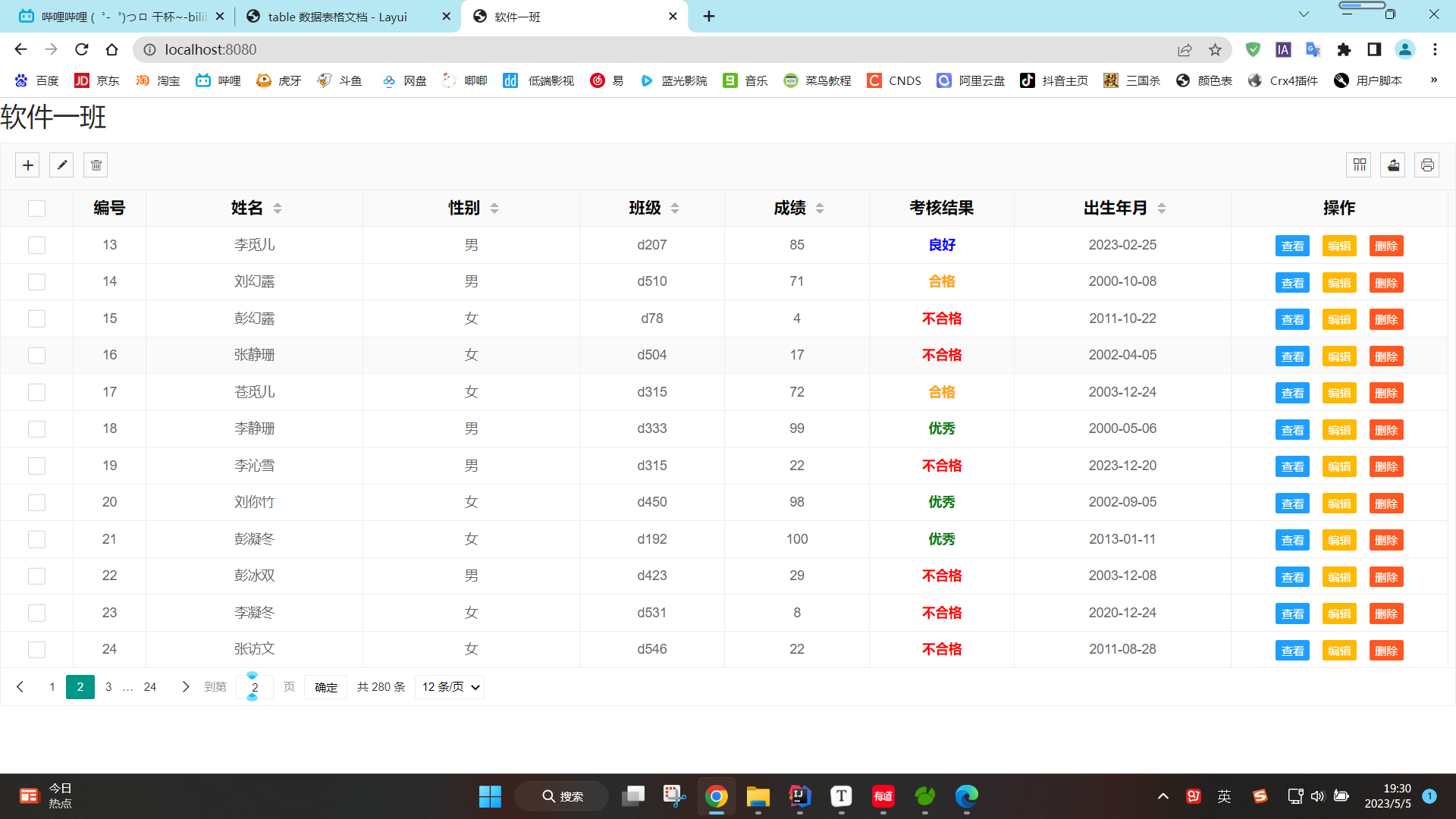
实现分页以及根据成绩来显示考核结果
第六章
1、继续第五章内容
1、layui组件
一般添加不要进行页面跳转,而是弹出添加的界面,用户体验更好- 1
工具栏监听事件
//工具栏监听 table.on('toolbar(test)', function(obj){ var checkStatus = table.checkStatus(obj.config.id); switch(obj.event){ case 'add': layer.msg('添加'); break; case 'delete': layer.msg('删除'); break; case 'update': layer.msg('编辑'); break; }; });- 1
- 2
- 3
- 4
- 5
- 6
- 7
- 8
- 9
- 10
- 11
- 12
- 13
- 14
- 15
弹出层基本格式
//通过这种方式弹出的层,每当它被选择,就会置顶。 layer.open({ type: 2,//用于指定弹出层的类型为iframe窗口 shade: false,//是否将背景遮罩 area: '500px',//弹出层尺寸 maxmin: true,//是否显示最大化最小化按钮 content: 'http://www.ilayuis.com',//弹出的网页地址,也可以是页面地址 zIndex: layer.zIndex, //重点1//弹出层的索引 success: function(layero){ layer.setTop(layero); //重点2//弹出层在最顶层显示 } });- 1
- 2
- 3
- 4
- 5
- 6
- 7
- 8
- 9
- 10
- 11
- 12
弹出层的重要属性
type - 基本层类型 layer提供了5种层类型。可传入的值有:0(信息框,默认)1(页面层)2(iframe层)3(加载 层)4(tips层)。 若你采用layer.open({type: 1})方式调用,则type为必填项(信息框 除外) title - 标题 若你传入的是普通的字符串,如title :'我是标题',那么只会改变标题文本;若你还需要自定义标 题区域样式,那么你可以title: ['文本', 'font-size:18px;'] area - 宽高 area: ['500px', '300px'] shade - 遮罩 用于是否显示遮罩背景,默认是0.3透明度的黑色背景('#000')。如果你想定义别的颜色,可以 shade: [0.8, '#393D49'];如果你不想显示遮罩,可以shade: 0 anim - 弹出动画 anim: 0 平滑放大。默认 anim: 1 从上掉落 anim: 2 从最底部往上滑入 anim: 3 从左滑入 anim: 4 从左翻滚 anim: 5 渐显 anim: 6 抖动 content - 用于指定要弹出的页面地址 content:'add.jsp'- 1
- 2
- 3
- 4
- 5
- 6
- 7
- 8
- 9
- 10
- 11
- 12
- 13
- 14
- 15
- 16
- 17
- 18
- 19
- 20
- 21
- 22
- 23
表单模块
<form class="layui-form" action=""> <div class="layui-form-item" style="visibility: hidden"> <label class="layui-form-label">...label> div> <div class="layui-form-item"> <div class="layui-inline"> <label class="layui-form-label">姓名label> <div class="layui-input-inline"> <input type="text" name="name" required lay-verify="required" placeholder="请输入姓名" autocomplete="off" class="layui-input"> div> div> div> <div class="layui-form-item"> <label class="layui-form-label">性别label> <div class="layui-input-inline"> <input type="radio" name="gender" value="男" title="男" checked> <input type="radio" name="gender" value="女" title="女" > div> div> <div class="layui-form-item"> <label class="layui-form-label">班级label> <div class="layui-input-inline"> <input type="text" name="clazz" required lay-verify="required" placeholder="请输入班级" autocomplete="off" class="layui-input"> div> div> <div class="layui-form-item"> <label class="layui-form-label">成绩label> <div class="layui-input-inline"> <input type="number" name="score" required lay-verify="required" placeholder="请输入成绩" autocomplete="off" class="layui-input"> div> div> <div class="layui-form-item"> <label class="layui-form-label">出生年月label> <div class="layui-input-inline"> <input type="date" name="bir" required lay-verify="required" autocomplete="off" class="layui-input"> div> div> <div class="layui-form-item"> <div class="layui-input-block"> <button class="layui-btn" lay-submit lay-filter="formDemo">立即提交button> <button type="reset" class="layui-btn layui-btn-primary">重置button> div> div> form> <script src="js/layui.js">script> <script> //Demo layui.use('form', function(){ var form = layui.form; //监听提交 form.on('submit(formDemo)', function(data){ layer.msg(JSON.stringify(data.field)); return false; }); }); script>- 1
- 2
- 3
- 4
- 5
- 6
- 7
- 8
- 9
- 10
- 11
- 12
- 13
- 14
- 15
- 16
- 17
- 18
- 19
- 20
- 21
- 22
- 23
- 24
- 25
- 26
- 27
- 28
- 29
- 30
- 31
- 32
- 33
- 34
- 35
- 36
- 37
- 38
- 39
- 40
- 41
- 42
- 43
- 44
- 45
- 46
- 47
- 48
- 49
- 50
- 51
- 52
- 53
- 54
- 55
- 56
- 57
- 58
- 59
监听表单提交事件
form.on('submit(*)', function(data){ console.log(data.elem) //被执行事件的元素DOM对象,一般为button对象 console.log(data.form) //被执行提交的form对象,一般在存在form标签时才会返回 console.log(data.field) //当前容器的全部表单字段,名值对形式:{name: value} return false; //阻止表单跳转。如果需要表单跳转,去掉这段即可。 });- 1
- 2
- 3
- 4
- 5
- 6
- 7
- 8
2、添加数据
<script> //Demo layui.use(['form','jquery'], function(){ var form = layui.form; var $ = layui.$; //监听提交 form.on('submit(*)', function(data){ $.ajax({ url:"layui?method=add", type:"post",//get(增),post(删),put(改),delete(查) data:$("#fr").serialize(), dateType:"json", success: function () { layer.msg("添加成功!",{icon:2}); setTimeout(function () { window.parent.location.reload(); },2000) } }) return false; //阻止表单跳转。如果需要表单跳转,去掉这段即可。 }); }); </script>- 1
- 2
- 3
- 4
- 5
- 6
- 7
- 8
- 9
- 10
- 11
- 12
- 13
- 14
- 15
- 16
- 17
- 18
- 19
- 20
- 21
- 22
- 23
- 24
- 25
- 26
- 27
3、查看数据
因为查看是在行内,使用我们先要获得行内监听事件
//工具条事件 table.on('tool(test)', function(obj){ //注:tool 是工具条事件名,test 是 table 原始容器的属性 lay-filter="对应的值" var data = obj.data; //获得当前行数据 var layEvent = obj.event; //获得 lay-event 对应的值(也可以是表头的 event 参数对应的值) var tr = obj.tr; //获得当前行 tr 的 DOM 对象(如果有的话) if(layEvent === 'detail'){ //查看 //do somehing } else if(layEvent === 'del'){ //删除 layer.confirm('真的删除行么', function(index){ obj.del(); //删除对应行(tr)的DOM结构,并更新缓存 layer.close(index); //向服务端发送删除指令 }); } else if(layEvent === 'edit'){ //编辑 //do something //同步更新缓存对应的值 obj.update({ username: '123' ,title: 'xxx' }); } else if(layEvent === 'LAYTABLE_TIPS'){ layer.alert('Hi,头部工具栏扩展的右侧图标。'); } });- 1
- 2
- 3
- 4
- 5
- 6
- 7
- 8
- 9
- 10
- 11
- 12
- 13
- 14
- 15
- 16
- 17
- 18
- 19
- 20
- 21
- 22
- 23
- 24
- 25
- 26
- 27
数据回显
//工具条事件 table.on('tool(test)', function(obj){ //注:tool 是工具条事件名,test 是 table 原始容器的属性 lay-filter="对应的值" var data = obj.data; //获得当前行数据 var layEvent = obj.event; //获得 lay-event 对应的值(也可以是表头的 event 参数对应的值) var tr = obj.tr; //获得当前行 tr 的 DOM 对象(如果有的话) if(layEvent === 'detail'){ //查看 // layer.msg("查看") //通过这种方式弹出的层,每当它被选择,就会置顶。 layer.open({ title: ['查看学生信息', 'font-size:20px;color:black'], type: 2,//用于指定弹出层的类型为iframe窗口 shade: 0.3,//是否将背景遮罩 area: [440,500],//弹出层尺寸 anim: 1,//进场动画 maxmin: false,//是否显示最大化最小化按钮 content: 'show.jsp',//弹出的网页地址,也可以是页面地址 zIndex: layer.zIndex, //重点1//弹出层的索引 success: function(layero){ layer.setTop(layero); //重点2//弹出层在最顶层显示 //查看信息要回显在控件上 获取当前要弹出页面的body var body=layui.layer.getChildFrame("body"); body.find("[name='name']").val(data.name); body.find("[name='clazz']").val(data.clazz); body.find("[name='score']").val(data.score); //日期类型比较特殊,需要转换 body.find("[name='bir']").val(layui.util.toDateString(data.bir,'yyyy-MM-dd')); //单选按钮 body.find("[value='"+data.gender+"']").prop("checked",true); //获得弹出层的window var updateWin = layero.find('iframe')[0].contentWindow; //渲染弹出层中的表单组件 updateWin.layui.form.render("radio"); } }); } else if(layEvent === 'del'){ //删除 layer.confirm('真的删除行么', function(index){ obj.del(); //删除对应行(tr)的DOM结构,并更新缓存 layer.close(index); //向服务端发送删除指令 }); } else if(layEvent === 'edit'){ //编辑 //do something } });- 1
- 2
- 3
- 4
- 5
- 6
- 7
- 8
- 9
- 10
- 11
- 12
- 13
- 14
- 15
- 16
- 17
- 18
- 19
- 20
- 21
- 22
- 23
- 24
- 25
- 26
- 27
- 28
- 29
- 30
- 31
- 32
- 33
- 34
- 35
- 36
- 37
- 38
- 39
- 40
- 41
- 42
- 43
- 44
- 45
- 46
- 47
- 48
- 49
- 50
- 51
- 52
- 53
注意
注意:如果给layui的表单控件赋值,如果给下列三个组件赋值,必须要重新渲染页面,对控件赋的值才会生效 1、单选按钮 2、复选按钮 3、下拉列表 在layui表单中,给下列控件动态赋值以后,需要重新渲染才会生效 1、radio 2、select 3、checkbox 重新渲染的语法: //获得弹出层的window var updateWin = layero.find('iframe')[0].contentWindow; //渲染弹出层中的表单组件 updateWin.layui.form.render("radio"); 6.3、表格数据重载 渲染方式有: form.render("radio"); -----------只渲染表单中的单选按钮 form.render("checkbox"); -----------只渲染表单中的复选按钮 form.render("select"); -----------只渲染表单中的下拉列表 form.render(); -----------渲染表单中的组件- 1
- 2
- 3
- 4
- 5
- 6
- 7
- 8
- 9
- 10
- 11
- 12
- 13
- 14
- 15
- 16
- 17
- 18
- 19
- 20
- 21
- 22
4、修改数据
跟查看数据同一个套路,只不过回显的时候多回一个id,传到后台,通过id来修改信息
5、删除数据
layer.confirm('真的删除行么', function(index){ //根据当前id删除数据库数据 $.post("layui",{method:"del",id:data.id},function () { layer.msg("删除成功",{ title:"提示", icon:1 }) obj.del(); //删除对应行(tr)的DOM结构,并更新缓存 layer.close(index); }) });- 1
- 2
- 3
- 4
- 5
- 6
- 7
- 8
- 9
- 10
- 11
- 12
2、批量删除
核心
将数组转成字符串格式,用于往后台传
var str=JSON.stringify(arrs);//[1,2,3]- 1
后台将字符串转换成集合
//将字符串转换成list集合 List<Integer> list = JSON.parseArray(str, Integer.class);- 1
- 2
代码
if(data.length==0){ layer.msg("未选择数据!",{ title:"提示", icon: 2, anim: 6, skin: "layui-layer-lan", time: 1000 }) }else{ //选择了内容,创建一个数组,用于保存所有要删除的id var arrs=new Array(); //遍历所有选中的行,取到id存到数组中 $.each(data,function (index,r) { //将当前行的id存到数组中 arrs.push(r.id); }) //将数组转成字符串格式,用于往后台传 var str=JSON.stringify(arrs);//[1,2,3] //发送请求到后台删除 $.post("layui",{method:"delall",str:str},function () { //提示操作成功 layer.msg("删除成功!",{ title:"提示", icon: 1, anim: 3, skin: "layui-layer-lan", time: 2000 }); //数据表格重载 table.reload('demo', {//这个名称与表格一致 page: { curr: 1 //重新从第 1 页开始 } }); //只重载数据 }); }- 1
- 2
- 3
- 4
- 5
- 6
- 7
- 8
- 9
- 10
- 11
- 12
- 13
- 14
- 15
- 16
- 17
- 18
- 19
- 20
- 21
- 22
- 23
- 24
- 25
- 26
- 27
- 28
- 29
- 30
- 31
- 32
- 33
- 34
- 35
- 36
- 37
- 38
- 39
- 40
3、数据表格重载
//数据表格重载 table.reload('demo', {//这个名称与表格一致 page: { curr: 1 //重新从第 1 页开始 } }); //只重载数据- 1
- 2
- 3
- 4
- 5
- 6
4、批量修改
layer.open({ title: ['修改学生信息', 'font-size:20px;color:black'], type: 2,//用于指定弹出层的类型为iframe窗口 shade: 0.3,//是否将背景遮罩 area: [440,500],//弹出层尺寸 anim: 1,//进场动画 maxmin: false,//是否显示最大化最小化按钮 content: 'update.jsp',//弹出的网页地址,也可以是页面地址 zIndex: layer.zIndex, //重点1//弹出层的索引 success: function(layero){ layer.setTop(layero); //重点2//弹出层在最顶层显示 //查看信息要回显在控件上 获取当前要弹出页面的body var body=layui.layer.getChildFrame("body"); body.find("[name='name']").val(data.name); body.find("[name='id']").val(data.id); body.find("[name='clazz']").val(data.clazz); body.find("[name='score']").val(data.score); //日期类型比较特殊,需要转换 body.find("[name='bir']").val(layui.util.toDateString(data.bir,'yyyy-MM-dd')); //单选按钮 body.find("[value='"+data.gender+"']").prop("checked",true); //获得弹出层的window var updateWin = layero.find('iframe')[0].contentWindow; //渲染弹出层中的表单组件 updateWin.layui.form.render("radio"); } });- 1
- 2
- 3
- 4
- 5
- 6
- 7
- 8
- 9
- 10
- 11
- 12
- 13
- 14
- 15
- 16
- 17
- 18
- 19
- 20
- 21
- 22
- 23
- 24
- 25
- 26
- 27
- 28
- 29
- 30
- 31
大体上与修改信息一样,只是data变成了数组,取值的时候要加下标
5、搜索栏
//响应搜索事件 $("#seach").click(function () { //获取到搜索框name的值 var name=$("#name").val(); var clazz=$("#clazz").val(); // layer.msg(name+" "+clazz) table.reload('demo', {//此时的参数会被传到后台 where: { //设定异步数据接口的额外参数,任意设 name: name ,clazz: clazz //… } ,page: { curr: 1 //重新从第 1 页开始 } }); //只重载数据 })- 1
- 2
- 3
- 4
- 5
- 6
- 7
- 8
- 9
- 10
- 11
- 12
- 13
- 14
- 15
- 16
- 17
- 18
- 19
- 20
- 21
第七章
基于layui的文件上传
阿里云短信
git的使用
1、格式处理
如何在每一行的数据后面加东西
{field:"memory",title:"内存大小",width:"15%",align:"center",sort:true, templet:"<div>{{d.brand}}</div>"}, //使用templet模板,内容必须放在div里面,d是关键字--表示当前行 d.xxx就是你要取到的字段名内容- 1
- 2
- 3
- 4
小数点后面保留两位
{field:"price",title:"单价",width:"15%",align:"center",sort:true, templet:"<div>{{d.price.toFixed(2)}}</div>"}, //同上- 1
- 2
- 3
- 4
2、layui的文件上传
1、编写上传页面
- 1
- 2
- 3
- 4
- 5
- 6
- 7
- 8
- 9
- 10
- 11
- 12
- 13
- 14
- 15
2、编写上传的js
<script> layui.use(['jquery','upload','element','layer','form'], function(){ var $ = layui.jquery ,upload = layui.upload ,element = layui.element ,layer = layui.layer ,form = layui.form; //在此处,编写上传的js代码,当一点击按钮,就马上显示文件选择,并且将选择的文件在图片中生成预览 //常规使用 - 普通图片上传 var uploadInst = upload.render({ elem: '#test1' //对应上传按钮的id ,url: 'good?method=upFile' //此处用的是第三方的 http 请求演示,实际使用时改成您自己的上传接口即可。 ,before: function(obj){ //预读本地文件示例,不支持ie8 obj.preview(function(index, file, result){ $('#pic').attr('src', result); //图片预览的id名称 }); element.progress('demo', '0%'); //进度条复位 layer.msg('上传中', {icon: 16, time: 0}); } ,done: function(res){ //如果上传失败 if(res.code > 0){ return layer.msg('上传失败'); } //将路径赋值给隐藏表单photo $("[name='photo']").val(res.data);//成功 } //进度条 ,progress: function(n, elem, e){ element.progress('demo', n + '%'); //可配合 layui 进度条元素使用 if(n == 100){ layer.msg('上传完毕', {icon: 1}); } } }); /***********处理表单提交的代码*********************************/ }); </script>- 1
- 2
- 3
- 4
- 5
- 6
- 7
- 8
- 9
- 10
- 11
- 12
- 13
- 14
- 15
- 16
- 17
- 18
- 19
- 20
- 21
- 22
- 23
- 24
- 25
- 26
- 27
- 28
- 29
- 30
- 31
- 32
- 33
- 34
- 35
- 36
- 37
- 38
- 39
- 40
- 41
- 42
- 43
- 44
- 45
- 46
3、编写后台上传的代码
//上传图片 protected void upFile(HttpServletRequest request, HttpServletResponse response) throws ServletException, IOException { Map<String,String> map=new HashMap<>(); try { //获得文件对象的工厂类,用于获得表单提交的所有数据(表单中提交的的数据,系统都会当成一个文件进行处理) FileItemFactory factory =new DiskFileItemFactory(); //获得处理器 ServletFileUpload sf=new ServletFileUpload(factory); //通过处理器,将表单请求中提交的每一条数据转换成文件对象FileItem放入list集合中 List<FileItem> list=sf.parseRequest(request); //判断哪些是真正的文件,哪些是表单的普通数据 //如果是真的文件,需要在服务器端生成物理文件,如果是普通数据直接使用 for (FileItem item:list) { if (!item.isFormField()){//如果返回true,就表示当前是表单的普通数据,如果false,则是文件 //获得上传的文件名 String fileName = item.getName(); //在服务器指定路径下,生成新文件 File file=new File("E:/upload",fileName); //判断文件目录是否存在 if (!file.getParentFile().exists()){ file.getParentFile().mkdirs(); } //将上传文件的数据写入新文件中 item.write(file); //准备将本地文件上传到oss服务器(1、名称2、后缀名3、路径) // 存到map中 map.put("name",fileName);//图片名称 map.put("type",fileName.substring(fileName.lastIndexOf(".")+1));//后缀名 map.put("path",file.getAbsolutePath());//路径 } } /*****************************************直接复制阿里云上传官方文档****************************************************/ // Endpoint以华东1(杭州)为例,其它Region请按实际情况填写。 String endpoint = "oss-cn-beijing.aliyuncs.com"; // 阿里云账号AccessKey拥有所有API的访问权限,风险很高。强烈建议您创建并使用RAM用户进行API访问或日常运维,请登录RAM控制台创建RAM用户。 String accessKeyId = "LTAI5tAWTAAbthvvuybFLk7y"; String accessKeySecret = "DkS3Yh4XO8iNjbS3QjM39pz0AU9pxd"; // 填写Bucket名称,例如examplebucket。 String bucketName = "arjun"; // 填写Object完整路径,完整路径中不能包含Bucket名称,例如exampledir/exampleobject.txt。 String objectName = map.get("name"); // 填写本地文件的完整路径,例如D:\\localpath\\examplefile.txt。 // 如果未指定本地路径,则默认从示例程序所属项目对应本地路径中上传文件流。 String filePath= map.get("path"); // 创建OSSClient实例。 OSS ossClient = new OSSClientBuilder().build(endpoint, accessKeyId, accessKeySecret); InputStream inputStream = new FileInputStream(filePath); // 创建PutObjectRequest对象。 PutObjectRequest putObjectRequest = new PutObjectRequest(bucketName, objectName, inputStream); // 设置该属性可以返回response。如果不设置,则返回的response为空。 putObjectRequest.setProcess("true"); // 创建PutObject请求。 PutObjectResult result = ossClient.putObject(putObjectRequest); // 如果上传成功,则返回200。 System.out.println(result.getResponse().getStatusCode()); /**********************************************上传成功之后***********************************************/ //获得文件访问路径 String url="https://arjun.oss-cn-beijing.aliyuncs.com/"+map.get("name"); //返回json格式的数据 Map mapFile=new HashMap(); mapFile.put("code",0); mapFile.put("msg",""); mapFile.put("data",url); //创建输出流 //乱码处理 response.setContentType("text/html;charset=utf-8"); //创建输出流 PrintWriter out=response.getWriter(); //转换json数据类型 String json = JSON.toJSONString(mapFile); out.write(json); out.flush(); out.close(); } catch (Exception e) { e.printStackTrace(); } }- 1
- 2
- 3
- 4
- 5
- 6
- 7
- 8
- 9
- 10
- 11
- 12
- 13
- 14
- 15
- 16
- 17
- 18
- 19
- 20
- 21
- 22
- 23
- 24
- 25
- 26
- 27
- 28
- 29
- 30
- 31
- 32
- 33
- 34
- 35
- 36
- 37
- 38
- 39
- 40
- 41
- 42
- 43
- 44
- 45
- 46
- 47
- 48
- 49
- 50
- 51
- 52
- 53
- 54
- 55
- 56
- 57
- 58
- 59
- 60
- 61
- 62
- 63
- 64
- 65
- 66
- 67
- 68
- 69
- 70
- 71
- 72
- 73
- 74
- 75
- 76
- 77
- 78
- 79
- 80
- 81
- 82
- 83
- 84
- 85
- 86
- 87
- 88
- 89
- 90
- 91
- 92
- 93
- 94
- 95
4、编写表单提交后的代码
//此处接上面文件上传的js代码 /***********处理表单提交的代码*********************************/ form.on('submit(*)', function(data){//此处*要换成你提交按钮的 lay-filter="formDemo" 中的formDemo console.log(data.elem) //被执行事件的元素DOM对象,一般为button对象 console.log(data.form) //被执行提交的form对象,一般在存在form标签时才会返回 console.log(data.field) //当前容器的全部表单字段,名值对形式:{name: value} return false; //阻止表单跳转。如果需要表单跳转,去掉这段即可。 });- 1
- 2
- 3
- 4
- 5
- 6
- 7
- 8
3、阿里云的短信上传
1、在阿里云注册账号 2、开通阿里云的短信服务 3、注册账号与密码 4、给用户指定相关的权限 5、注册签名(签名需要审核通过才能用) 6、注册短信模板(需要审核通过才能用) 注意:目前国家为了防止出现短信诈骗,5,6步审核比较严,可能会要求提交一些证件 7、调用阿里云短信的API接口发送短信即可- 1
- 2
- 3
- 4
- 5
- 6
- 7
- 8
.setContentType(“text/html;charset=utf-8”);
//创建输出流
PrintWriter out=response.getWriter();
//转换json数据类型
String json = JSON.toJSONString(mapFile);
out.write(json);
out.flush();
out.close();
} catch (Exception e) {
e.printStackTrace();
}}- 1
#### 4、编写表单提交后的代码 ```js //此处接上面文件上传的js代码 /***********处理表单提交的代码*********************************/ form.on('submit(*)', function(data){//此处*要换成你提交按钮的 lay-filter="formDemo" 中的formDemo console.log(data.elem) //被执行事件的元素DOM对象,一般为button对象 console.log(data.form) //被执行提交的form对象,一般在存在form标签时才会返回 console.log(data.field) //当前容器的全部表单字段,名值对形式:{name: value} return false; //阻止表单跳转。如果需要表单跳转,去掉这段即可。 });- 1
- 2
- 3
- 4
- 5
- 6
- 7
- 8
- 9
- 10
- 11
- 12
3、阿里云的短信上传
1、在阿里云注册账号 2、开通阿里云的短信服务 3、注册账号与密码 4、给用户指定相关的权限 5、注册签名(签名需要审核通过才能用) 6、注册短信模板(需要审核通过才能用) 注意:目前国家为了防止出现短信诈骗,5,6步审核比较严,可能会要求提交一些证件 7、调用阿里云短信的API接口发送短信即可- 1
- 2
- 3
- 4
- 5
- 6
- 7
- 8
-
相关阅读:
腾讯代码安全指南开源,涉及 C/C++、Go 等六门编程语言
二十九、【人工智能】【机器学习】【监督学习】- AdaBoost算法模型
HADOOP grep案例
python爬虫
Paddle入门实战系列(一):基于PaddleOCR的车牌识别
解决java: 程序包org.springframework.boot不存在的解决方法
JAVA【Apache-DBUtils实现CRUD】
ARM异常处理(2):中断的输入和挂起的6种情况分析
Spring Boot启动流程分析及原理
PostgreSQL-高级数据类型
- 原文地址:https://blog.csdn.net/m0_74187147/article/details/138098407